wordpress網站怎麼搬家
- 尚原創
- 2019-07-16 09:39:533185瀏覽

wordpress是很流行的部落格建站程序,在使用中難免會碰到一些要搬伺服器的情況,下面我以伺服器上的網站搬到本地127.0.0.1為例,為大家詳細介紹。
1、備份網站檔案(建議:怎麼匯出導導入網站檔案)
#簡單說就是把伺服器網站裡的東西都下載下來,我們用ftp工具自己下載未打包的全部文件,其實如果都打包好之後再下載,速度會更快一些,當然家的網路速度夠快,這樣也可以。
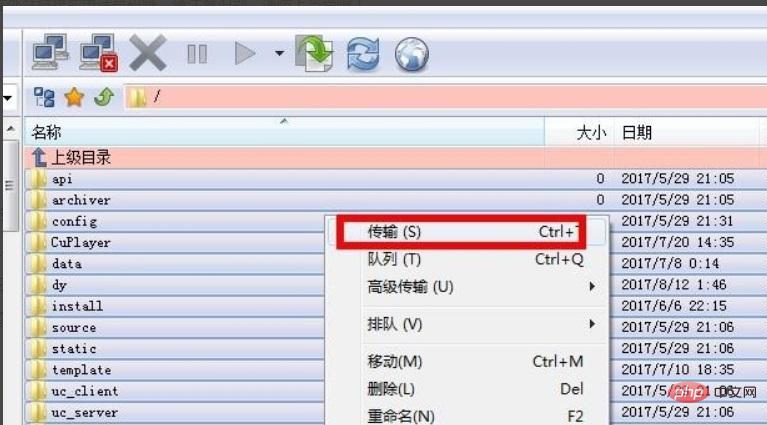
2、備份網站資料庫
網路上說到這裡會介紹很多工具,我們不那麼麻煩了,直接進入資料庫管理頁面,先找到要操作的資料庫名稱,然後再找到匯出,看圖操作。
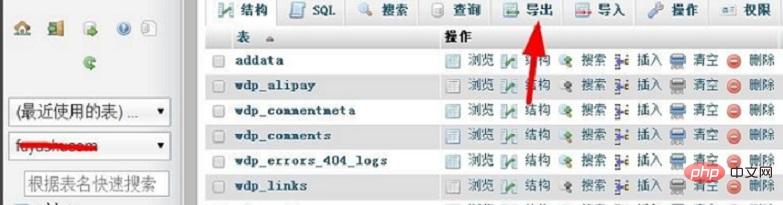

以上兩步驟搞定以後,現在開始本地復原。
先把網站文件全部拷貝到本地的伺服器資料夾中,然後找到wp-config.php文件,重新命名或刪掉,圖中所示是重命名了(以免以後再用到,所以沒有刪除)。

開啟瀏覽器,輸入位址127.0.0.1/**/wp-admin/install.php,其中**就是放置程式子目錄名稱(這點很基礎,不贅述了),開始安裝wordpress。
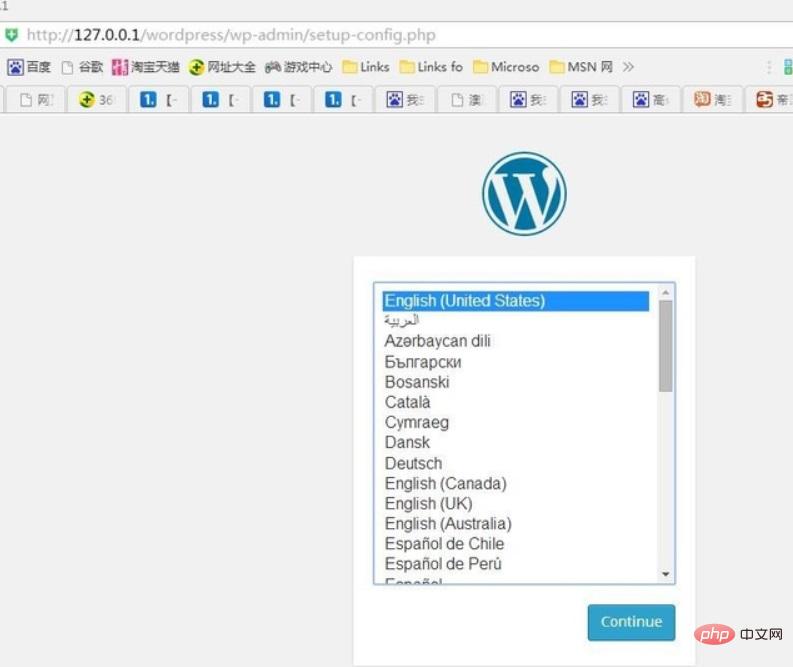
5、恢復資料庫
安裝完成後,我們要進入新的伺服器的資料庫管理頁面,進行剛才匯出的**.sql檔案的導入操作,依照圖示箭頭順序操作就可以

進入後台修改網站位址
上面的匯入作業完成以後,網站管理的使用者名稱密碼就成了之前伺服器上的使用者名稱密碼了,進入後台後,找到【常規】修改圖示資訊為新網站網址。
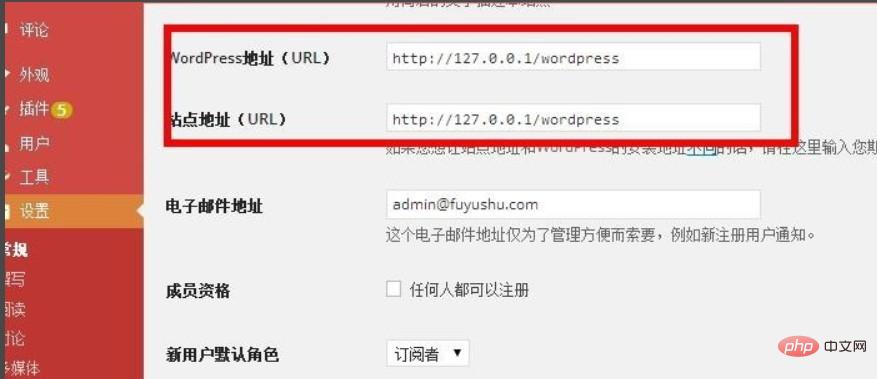
更多wordpress相關技術文章,請造訪wordpress教學欄位學習!
以上是wordpress網站怎麼搬家的詳細內容。更多資訊請關注PHP中文網其他相關文章!
陳述:
本文內容由網友自願投稿,版權歸原作者所有。本站不承擔相應的法律責任。如發現涉嫌抄襲或侵權的內容,請聯絡admin@php.cn

